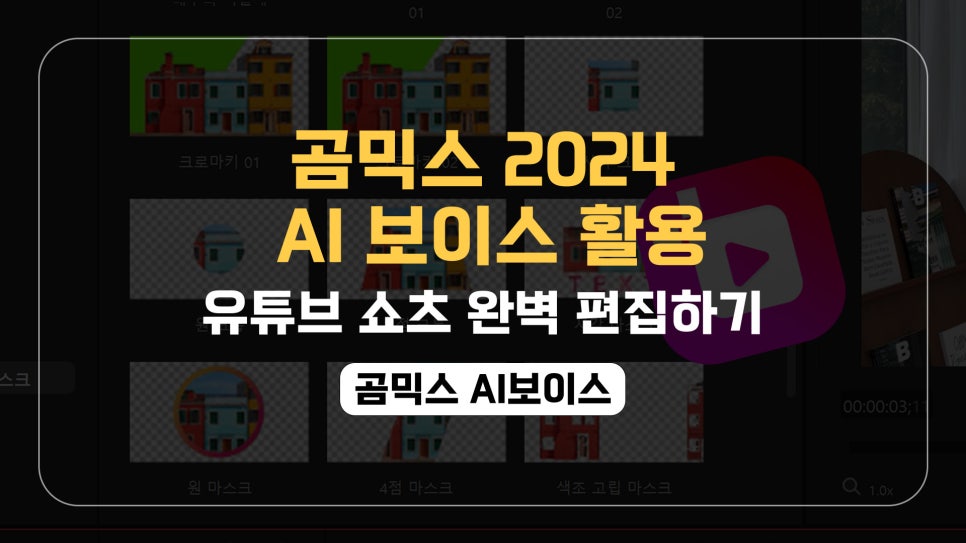
안녕하세요, 곰랩입니다 😊
오늘은 요즘 유튜브 쇼츠와 숏폼 영상에서 많이 사용되는 AI 보이스를 곰믹스 2024로 편집하는 방법을 알아보겠습니다.
유튜브 채널의 컨셉을 잡고자 다양한 시도를 하게 되는데,
그 중에서도 사람들이 편하게 느낄 수 있는 채널만의 음원을 사용하는 것이 중요합니다.
AI 보이스는 많은 편집자들에게 사랑받고 있으며, 특히 쇼츠의 특성상 짧은 시간 내에
임팩트 있는 메시지를 전달해야 하기 때문에 앞으로 더 많은 사용자가 생길 것으로 예상됩니다.
곰믹스 2024에서는 AI 보이스 기능을 탑재하고 있어, AI 보이스 편집과 영상 편집을 한 번에 할 수 있습니다.
그럼 곰믹스 2024에서 어떻게 편집하는지 알아보겠습니다.
곰믹스 2024에서 AI 보이스 편집하기
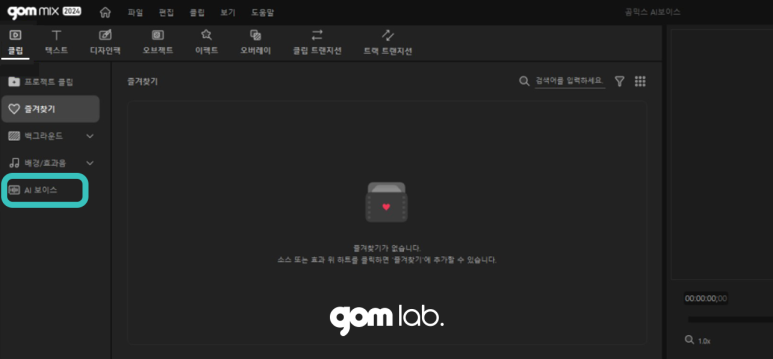
곰믹스 2024 실행: 프로그램을 실행하면 클립 영역에 AI 보이스 옵션이 보입니다.
클릭하면 다양한 AI 보이스 목록이 나타납니다.
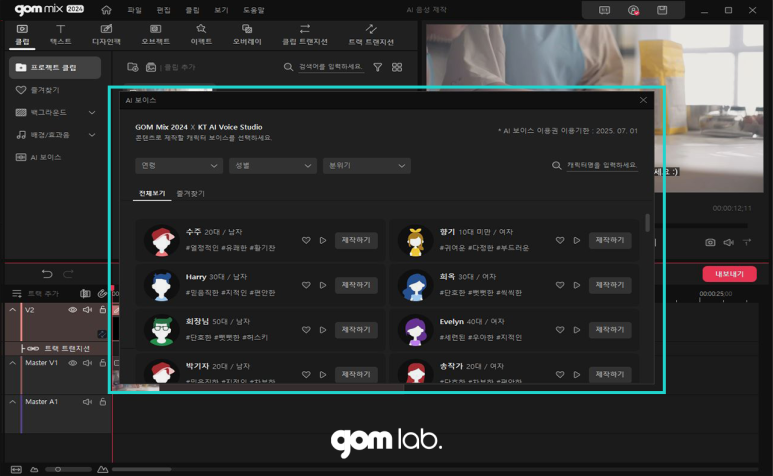
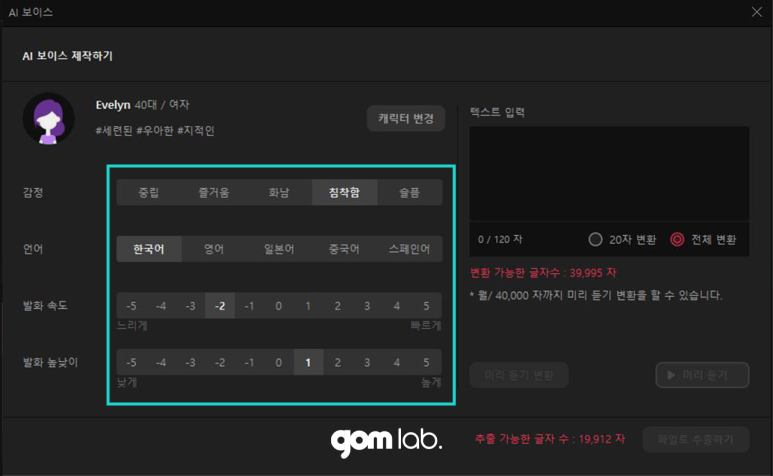
AI 보이스 선택: 총 110개의 AI 보이스가 구비되어 있어 원하는 목소리로 편집할 수 있습니다.
한글뿐만 아니라 다양한 외국어 AI 보이스도 제공되어 사용자 편의를 고려했습니다.
디테일한 설정: 발화 속도와 높낮이를 설정하여 디테일하게 편집할 수 있습니다.
이를 통해 유튜브 쇼츠 영상 편집에 최적화된 음성을 만들 수 있습니다.
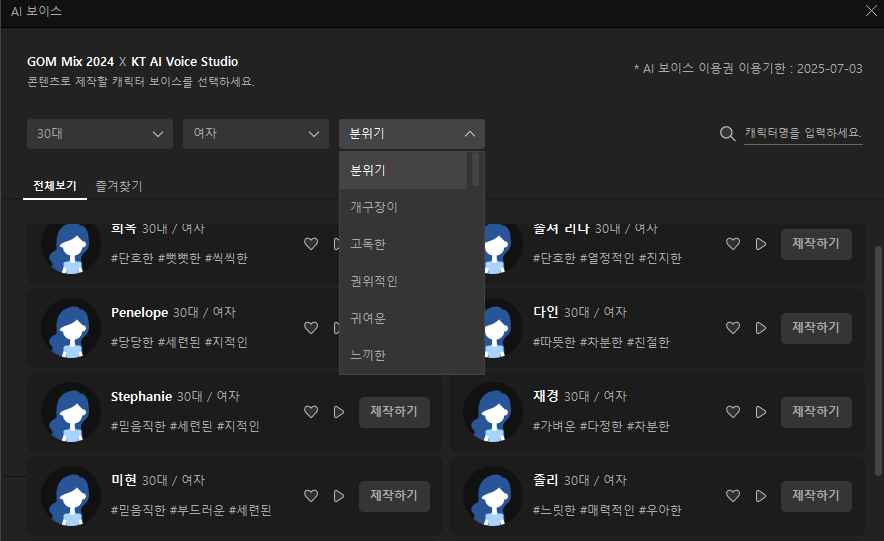
감정 조절: AI 보이스는 단순히 텍스트를 읽는 것이 아니라 화난 감정, 슬픈 감정, 즐거운 감정
등 다양한 감정을 표현할 수 있습니다.
자주 사용하는 보이스는 하트 버튼을 눌러 즐겨찾기에 추가할 수 있습니다.
느낌표나 물음표 등을 사용하여 AI 보이스를 더욱 입체감 있게 만들 수 있습니다.
기호 텍스트도 인식하니 다양하게 활용해보세요.
다만, 한 문장에 너무 많은 기호를 사용하면 인식이 어려울 수 있으니 적당히 1~2개만 사용하는 것이 좋습니다.
AI 보이스 오디오 파일 추출
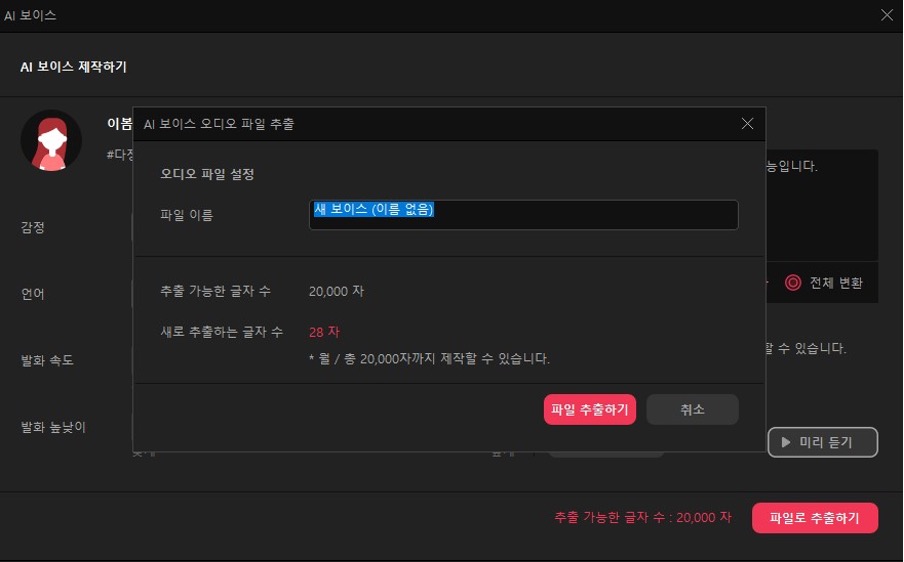
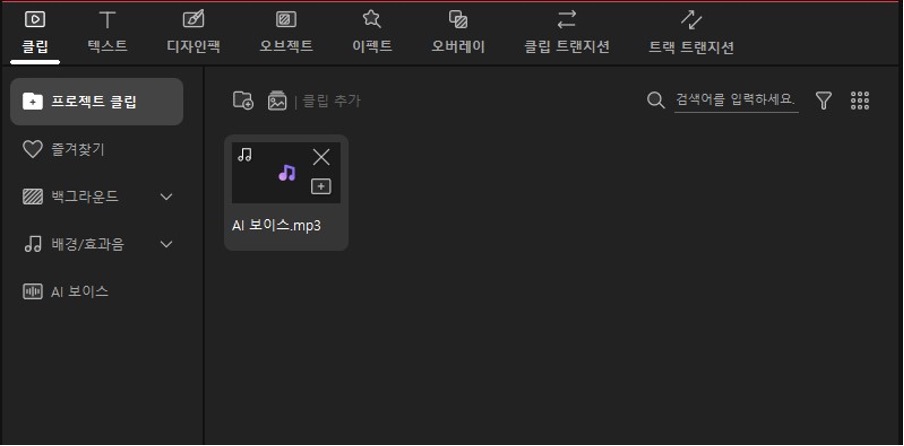
이렇게 내가 원하는 보이스대로 맞춰 파일로 추출하게 된다면 내 클립 창에 만든 AI 보이스 오디오가 뜨게 되며,
이걸 내 영상에 특정 부분에 삽입하여 사용하시면 됩니다.
곰믹스 2024는 AI 보이스 기능뿐만 아니라 편리한 UI/UX로 영상 편집 초보자도 쉽게 사용할 수 있습니다.
오늘은 이렇게 숏폼에서 활용하기 좋은 곰믹스 2024 AI 보이스 기능을 알아보았습니다.
실제 녹음한 파일의 음질이 좋지 못하다거나 녹음을 미처 따지 못했을 때는 AI 보이스 기능을 많이 사용했는데요,
AI 보이스를 들으시고 관계자 분들도 만족했던 경험이 많습니다.
숏폼은 소비성이 강하기 때문에 시청자에게 인식이 한번에 될 수 있도록 하는 것이
그 영상과 채널에 관건이라고 생각합니다.
내 채널의 특성을 갖추고 싶다면 AI 보이스 기능을 사용해보시는건 어떨까요?
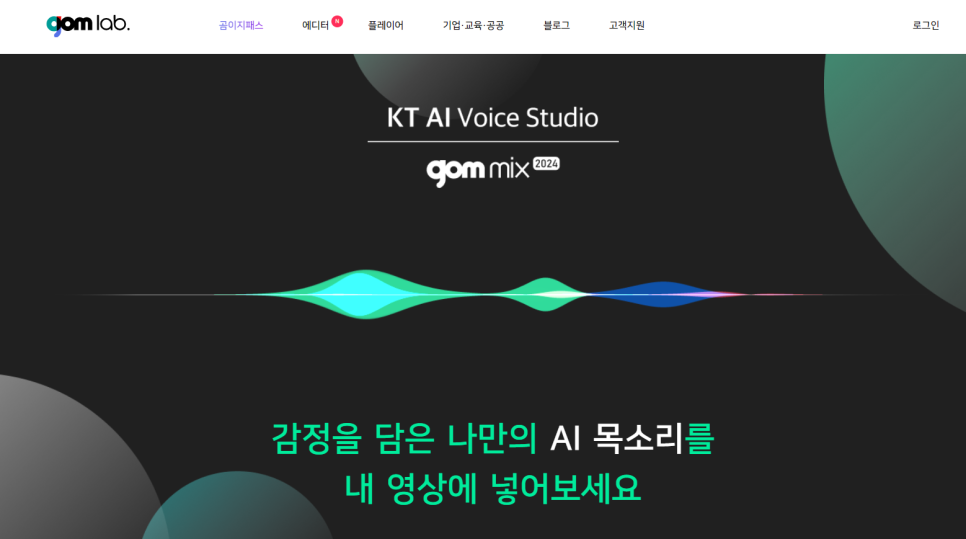
글 마무리
오늘은 공식 블로그에서 “곰믹스 2024로 AI 보이스 활용해 유튜브 쇼츠 완벽 편집하기” 에 대해 알려드렸습니다.
현재 공식 홈페이지에서 곰이지패스 첫 달 35% 할인을 진행하고 있습니다.
곰이지패스를 구독하시면 아래의 유료 소프트웨어들을 무제한으로 이용해 보실 수 있습니다.
이벤트와 함께 곰이지패스의 다양한 혜택을 경험해 보시기 바랍니다.
감사합니다.
